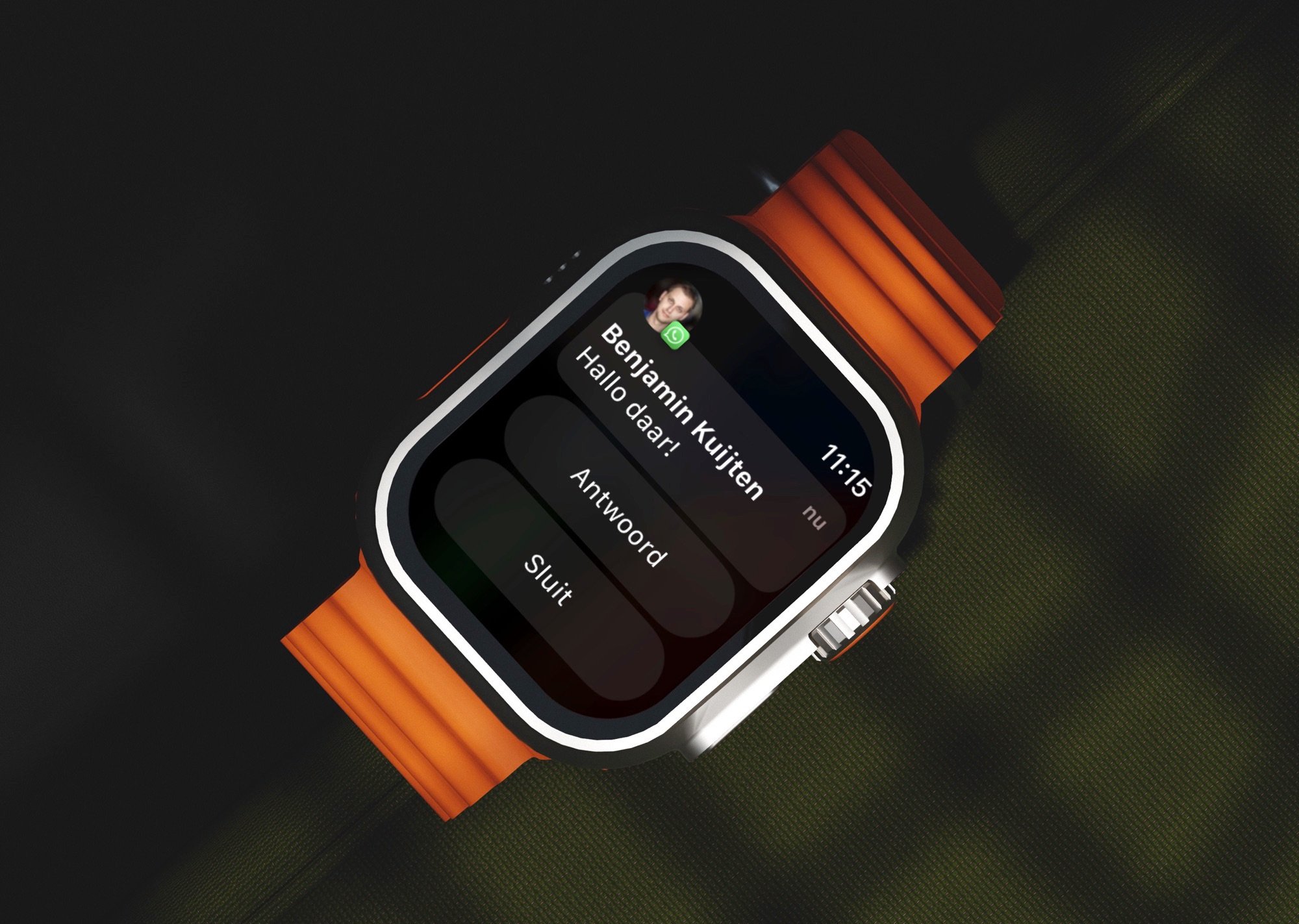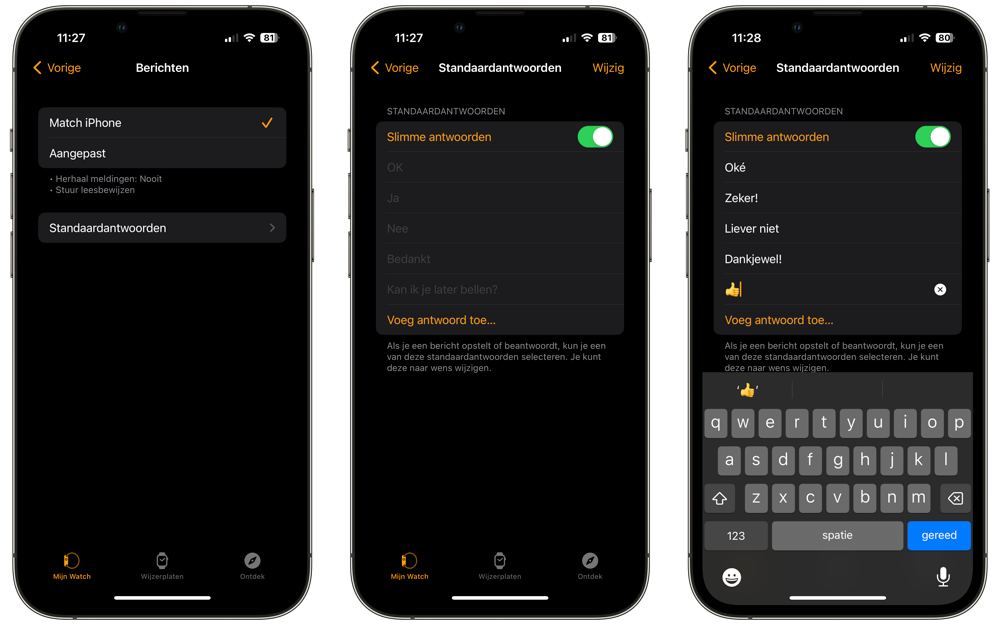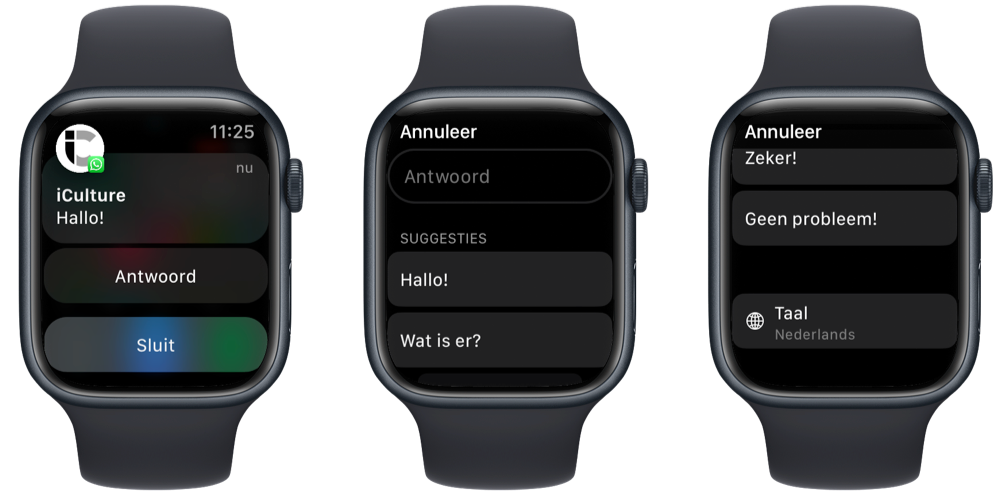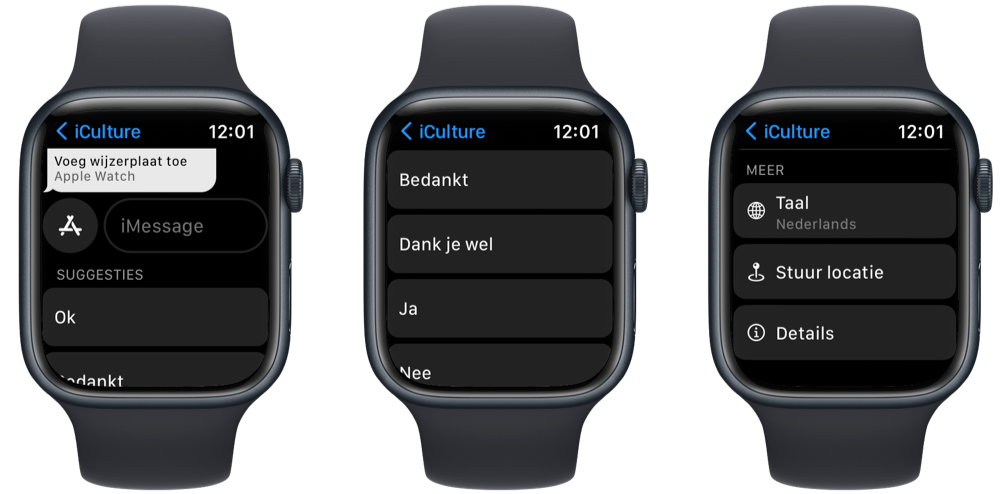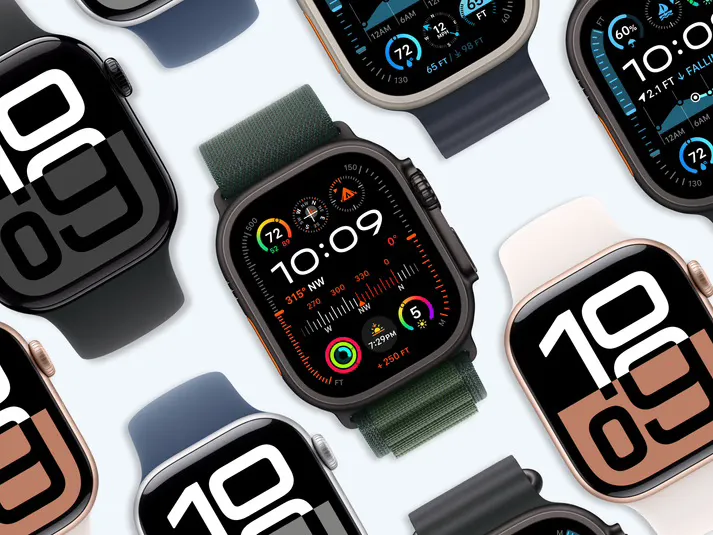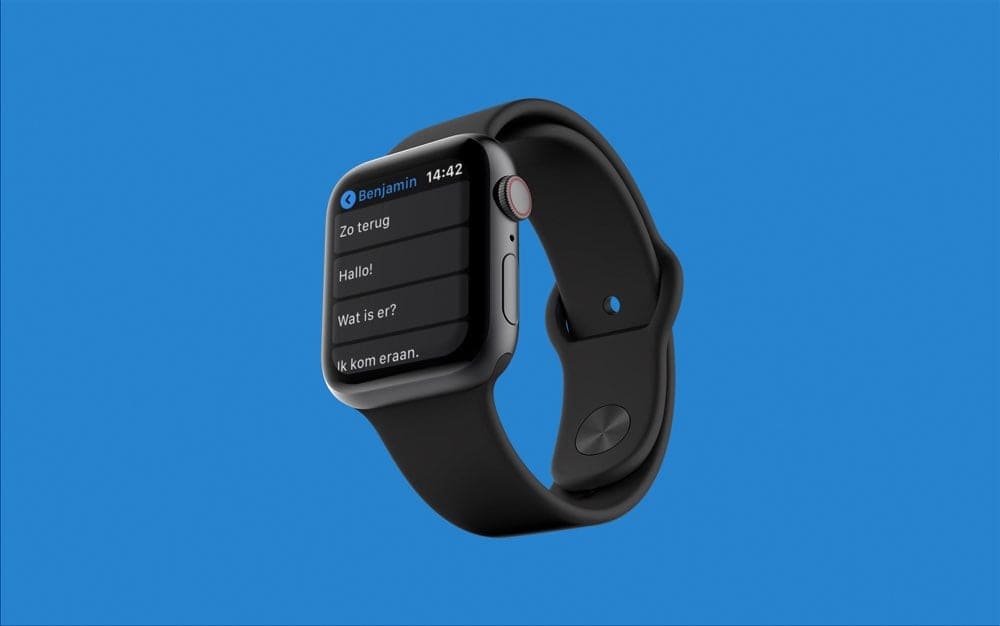
Standaardantwoorden op de Apple Watch aanpassen: dit zijn de mogelijkheden
Standaardantwoorden Apple Watch aanpassen
Als je graag reageert op binnenkomende berichten op je Apple Watch, dan heb je de beschikking over een aantal standaardantwoorden voor bijvoorbeeld Mail en Berichten. Ook kun je op de Apple Watch op sommige meldingen reageren met standaardantwoorden, bijvoorbeeld iPhone-meldingen van WhatsApp. Maar de standaardantwoorden die je in een tik kan versturen, zijn wellicht niet altijd naar je zin. Voor apps die dit ondersteunen kun je deze antwoorden gelukkig eenvoudig aanpassen. Daarnaast kun je simpel een andere taal gebruiken voor de standaard antwoorden op de Apple Watch. Deze tip legt uit hoe dat werkt.
- Standaardantwoorden instellen
- Antwoord geven in iMessage
- Antwoorden geven in andere apps
- Taal wisselen
De mogelijkheid om standaardantwoorden te versturen, verschilt per app. Apple’s standaard Berichten-app (voor sms en iMessage) en de Mail-app bieden die mogelijkheid. Ook enkele apps van derden ondersteunen deze functie, waaronder de alternatieve WhatsApp-app voor de Apple Watch genaamd WatchChat.
Tot slot kun je soms met een standaardantwoord reageren op een melding die vanaf je iPhone doorgestuurd wordt naar je Apple Watch. Een bekend voorbeeld zijn WhatsApp-meldingen. Het is voor dit type standaardantwoorden helaas niet mogelijk om ze te wijzigen. De app bepaalt welke standaardantwoordopties er beschikbaar zijn. Wel kun je de taal aanpassen (zie verderop in deze tip) of antwoorden door te dicteren.
In deze tip lees je hoe je bij geschikte apps wél de standaardantwoorden op de Apple Watch kunt aanpassen.
Apple Watch: zelf standaard antwoorden instellen
Als de vele Apple Watch standaardantwoorden voor jou niet genoeg zijn, dan kun je deze zelf naar hartenlust aanpassen. Dit doe je in de Watch-app op je iPhone. Je kan de standaardopties wijzigen of nieuwe reacties toevoegen:
- Ga in de Watch-app naar het tabblad Mijn Watch.
- Scroll naar de Berichten- of Mail-app en kies daar Standaardantwoorden.
- In het volgende scherm kun je naar eigen wens de antwoorden aanpassen. Haal je je ingevoerde tekst weg, dan komt het standaard antwoord weer tevoorschijn.
- Tik op Wijzig om de volgorde van je antwoorden aan te passen.
- Onderaan vind je ook de optie Voeg antwoord toe… om nog een extra standaard antwoord toe te voegen.
Apps die deze optie bieden, hebben vaak ook nog een schakelaar voor Slimme antwoorden. Dit zijn standaardantwoorden die direct reageren op de inhoud van een bericht. Stuurt iemand jou bijvoorbeeld een ja/nee-vraag, dan staan de antwoorden “Ja” en “Nee” automatisch bovenaan. Een ander voorbeeld is als iemand jou een bericht stuurt waarin je gevraagd wordt om een keuze te maken tussen twee dingen (“Heb je trek in vlees of vis?”). In dat geval zullen “Vlees” en “Vis” twee standaardantwoorden zijn, indien de optie Slimme antwoorden dus ingeschakeld is. Wij adviseren om deze optie ingeschakeld te laten.
Standaardantwoord geven op Apple Watch
Als je nu een bericht ontvangt op je Apple Watch en op reageren tikt, verschijnen jouw vooraf ingestelde antwoorden in beeld. Door er vervolgens eentje aan te tikken wordt hij direct verstuurd. Handig als je even niet in de gelegenheid bent om een uitgebreid antwoord te geven of geen zin hebt om je iPhone te pakken.
Mocht je toch een wat unieker of uitgebreider bericht willen verzenden, dan kun je natuurlijk ook de ingebouwde microfoon gebruiken om een bericht in te spreken. De Apple Watch zet deze ingesproken boodschap om naar geschreven tekst. Al is dat in een volle trein of andere publieke omgeving misschien wat ongemakkelijk. Je kunt ook de Scribble-functie gebruiken, maar dat werkt officieel niet in het Nederlands.
Standaardantwoorden in andere berichten-apps
Onthoud wel dat deze standaardantwoorden alleen gelden voor de iMessage Berichten-app en de Mail-app van Apple. Als je andere berichtendiensten gebruikt met een Apple Watch-app, dan zul je een soortgelijk proces ook voor die app moeten doorlopen, indien dit beschikbaar is. Soms kun je de standaardantwoorden aanpassen via de iPhone-versie van de desbetreffende app. Check dus zeker wat de mogelijkheden zijn voor jouw favoriete app.
Taal wisselen voor standaardantwoorden op Apple Watch
Zodra je een bericht wil sturen via bijvoorbeeld iMessage, maar dit bijvoorbeeld in het Engels wil doen, dan volg je onderstaande stappen:
- Ga in de Berichten-app op je Apple Watch naar een chat waarin je wil antwoorden of open een melding om op te reageren.
- Onderaan verschijnen de standaardantwoorden. Scroll helemaal naar onderen.
- Bij het kopje Meer kun je kiezen uit meer opties. Kies voor de optie Taal en kies bijvoorbeeld Engels.
- De Apple Watch standaardantwoorden zijn nu omgezet naar de Engelse versies.
Je kunt zo op elk moment wisselen tussen de talen die ingesteld zijn op je iPhone bij Instellingen > Algemeen > Taal en regio > Voeg taal toe. Je ziet de taaloptie dus alleen als er op je iPhone naast Nederlands nog een extra taal ingesteld is. Heb je zelf voorkeursantwoorden ingesteld, dan worden deze niet vertaald. De Apple Watch schakelt echter automatisch naar bijvoorbeeld de Engelse antwoorden, zodra je het Engelse toetsenbord voor het laatst gebruikt hebt op de iPhone.
Taalfout gezien of andere suggestie hoe we dit artikel kunnen verbeteren? Laat het ons weten!
Apple Watch
De Apple Watch is de smartwatch van Apple. Het allereerste model verscheen in 2015 en daarna verscheen er elk jaar een nieuwe generatie. Met de Apple Watch kun je je hartslag meten, berichten ontvangen en versturen, apps installeren en betalen met Apple Pay. Wil je een Apple Watch kopen, bekijk dan de verschillende Apple Watch-modellen die momenteel verkrijgbaar zijn. Je kunt je smartwatch steeds een ander uiterlijk geven met Apple Watch-horlogebandjes.

- Alles over de Apple Watch
- Apple Watch-modellen
- Apple Watch kopen
- Apple Watch 4G kopen
- Refurbished Apple Watch kopen
- Apple Watch vergelijken
- Apple Watch in roestvrij staal
- Apple Watch-horlogebandjes
- Apple Watch repareren
- Apple Watch Ultra: het topmodel
- Apple Watch SE voor instappers
- watchOS: het besturingssysteem van de Apple Watch
- Bekijken bij Apple